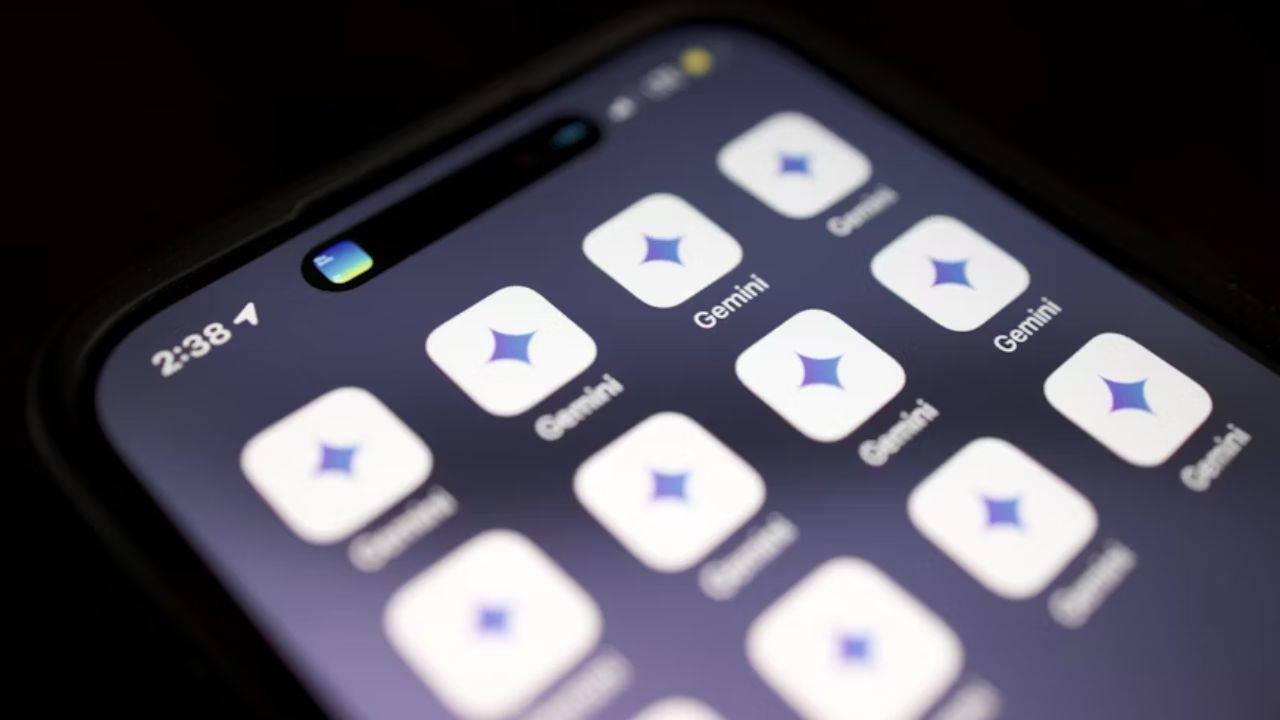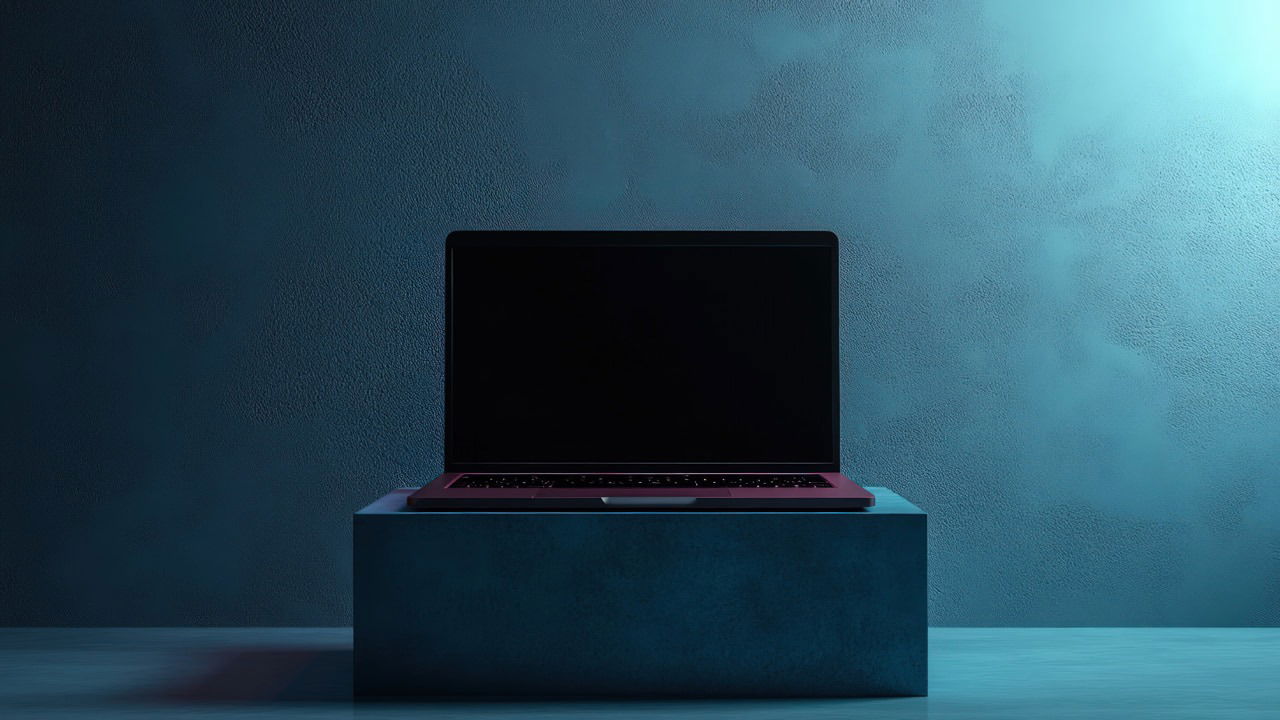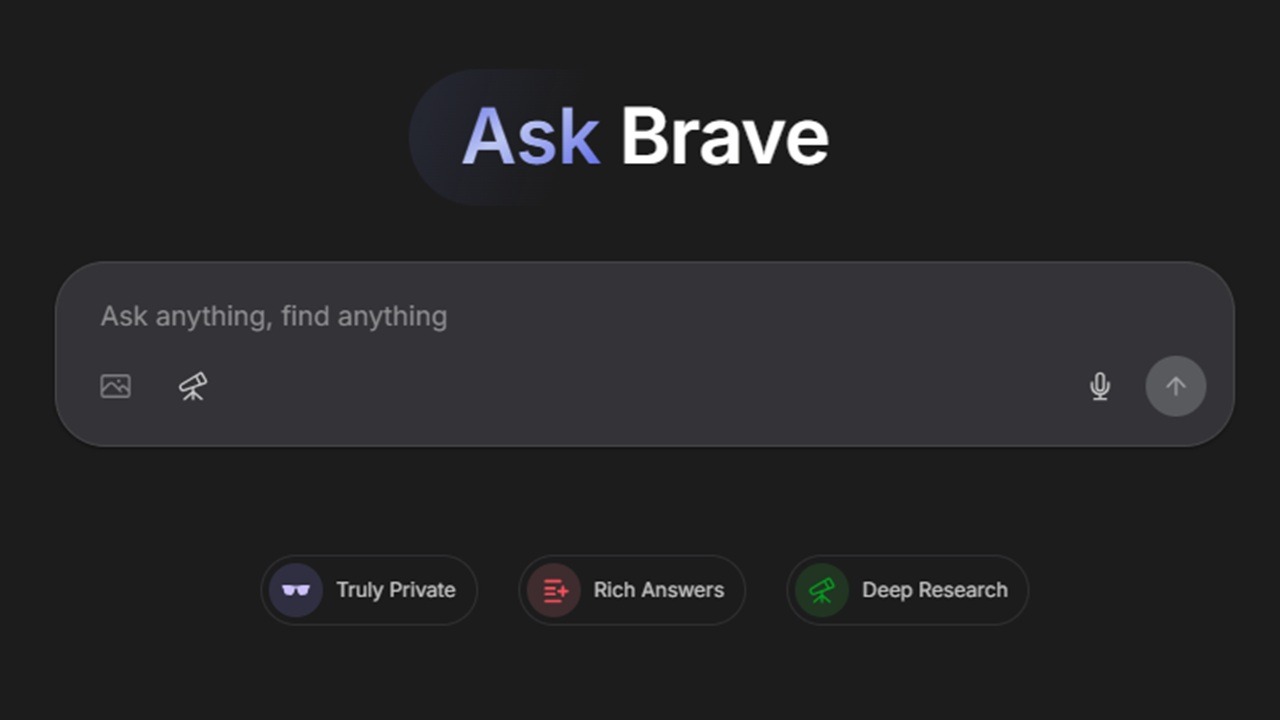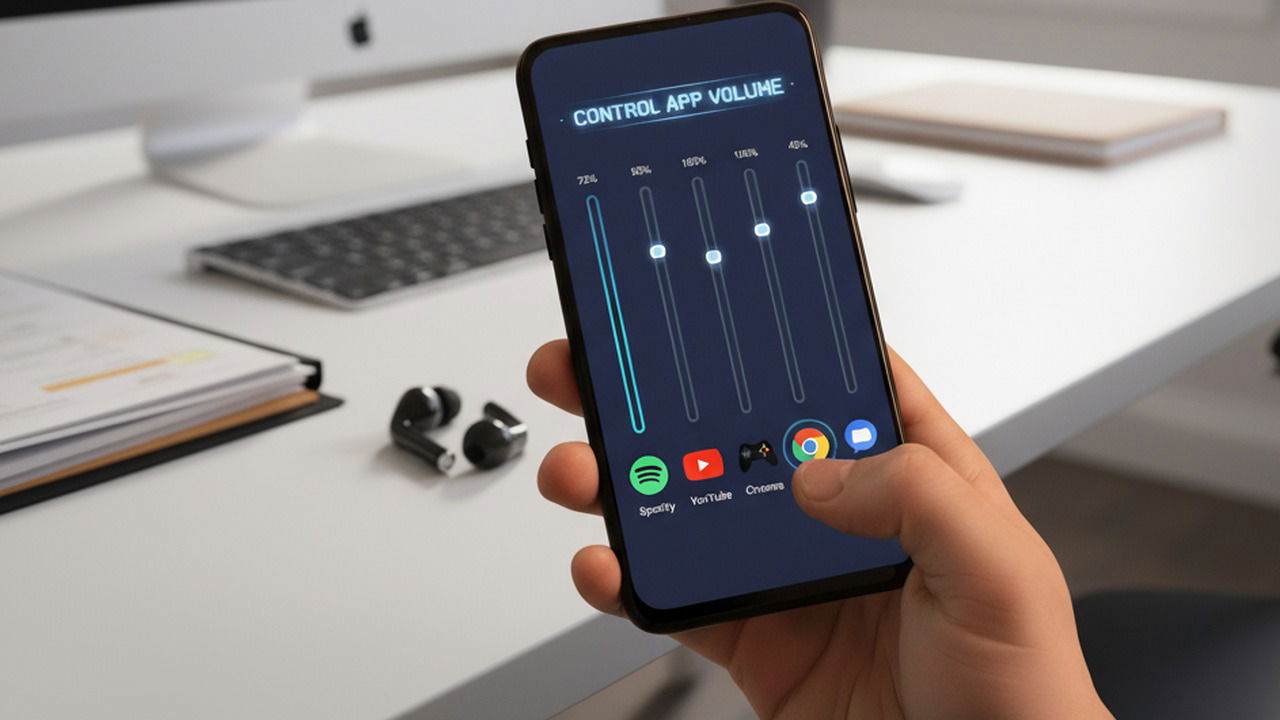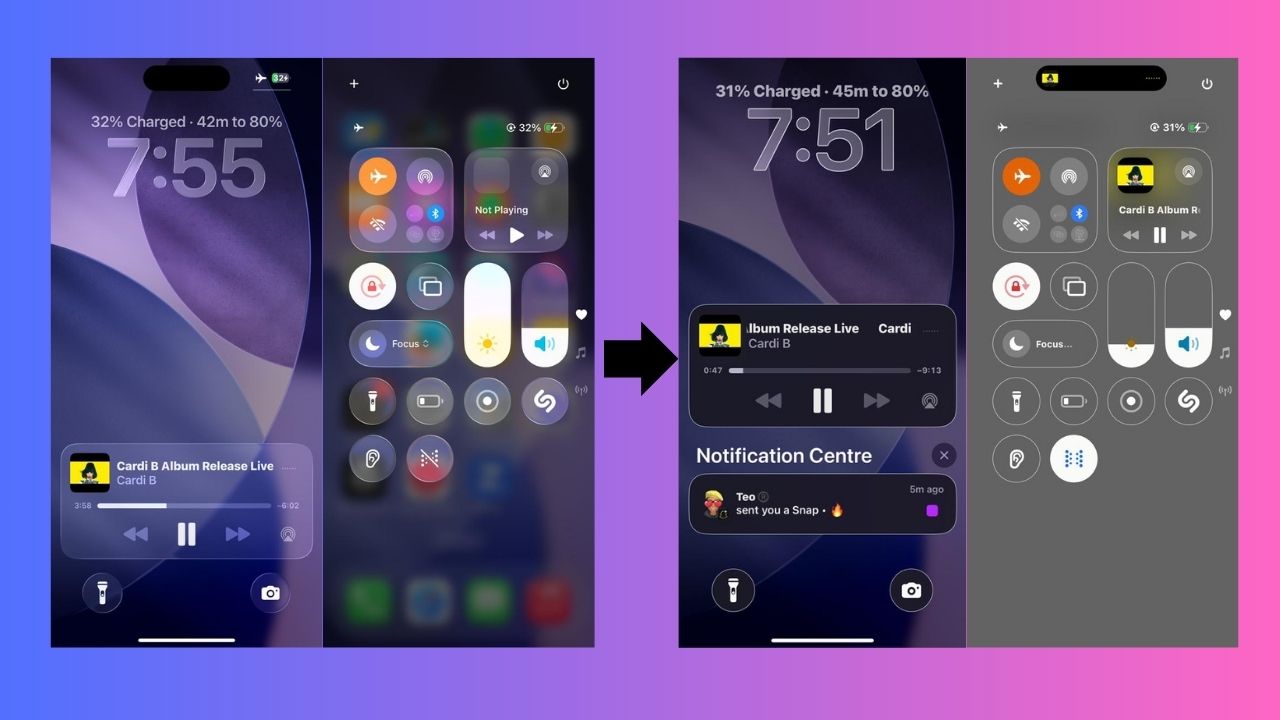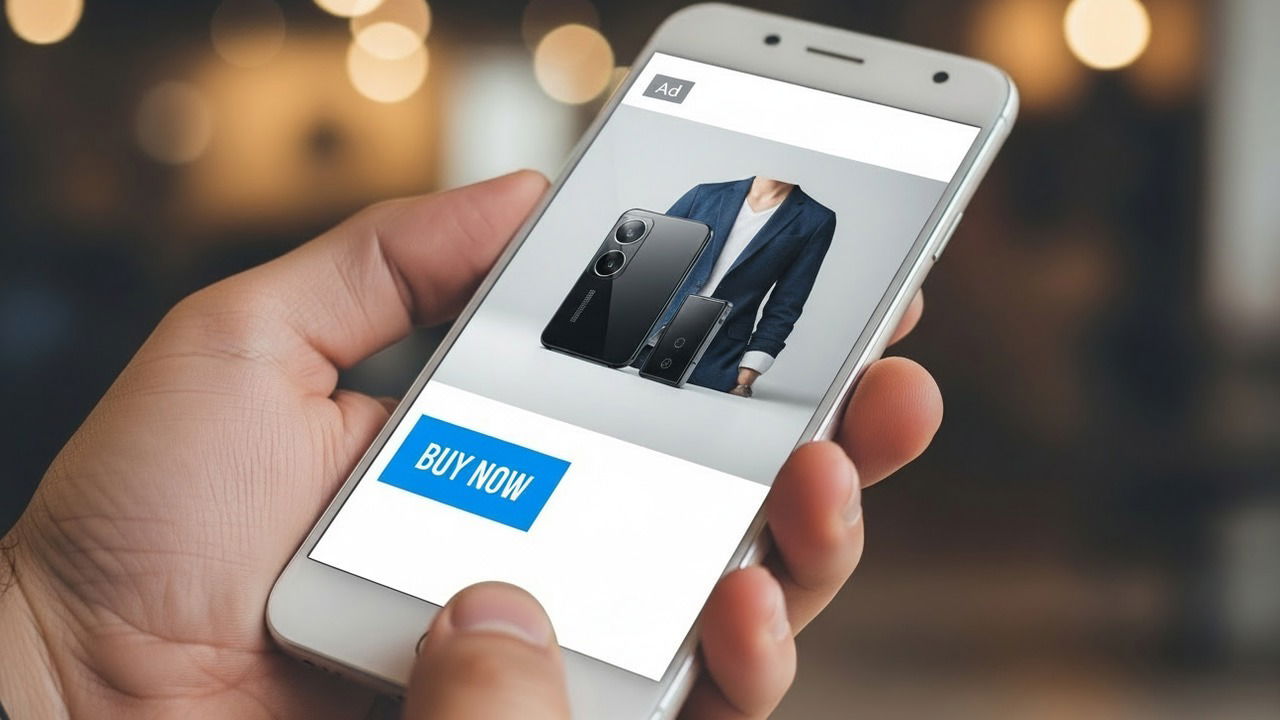Table des matières
Avec iOS 26, Apple a introduit diverses améliorations conçues pour offrir aux utilisateurs plus de flexibilité dans la personnalisation de leurs appareils. Notamment, l’écran de verrouillage prend désormais en charge une série de nouvelles fonctionnalités de personnalisation. Poursuivez votre lecture pour découvrir toutes les façons dont vous pouvez transformer votre écran de verrouillage afin de pouvoir commencer votre journée avec quelque chose de tout nouveau.
1. Essayez l’horloge de style verre liquide
Avant d’essayer l’une de ces suggestions, assurez-vous d’avoir mis à jour votre iPhone vers iOS 26. Vous pouvez le faire en allant sur Paramètres -> Général -> Mise à jour du logiciel.
Une fois votre iPhone mis à jour, appuyez sur le bouton d’alimentation pour réveiller votre appareil et afficher l’écran de verrouillage. Appuyez longuement n’importe où sur l’écran et appuyez sur le bouton Personnalisation bouton en dessous une fois qu’il apparaît.
Appuyez sur l’horloge en haut pour afficher les options de personnalisation.
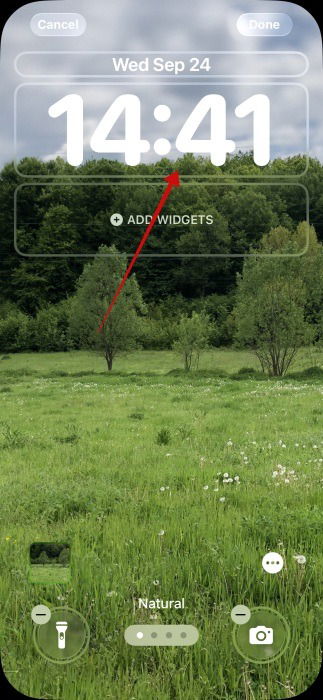
Passer à Verre en bas.
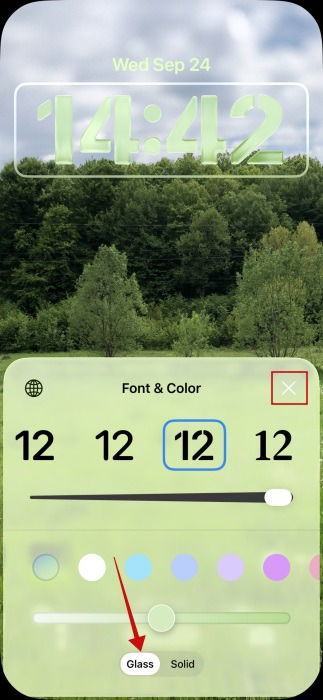
Sélectionnez ensuite votre couleur et votre police préférées. Comme vous pouvez le constater, il est difficile de ne pas remarquer la différence. Après avoir appliqué le langage de conception Liquid Glass d’Apple, les chiffres apparaissent comme des formes translucides, reflétant et réfractant leur environnement.
Une fois terminé, appuyez sur la touche X fermer le Police et couleur surgir.
Presse Fait à enregistrez le nouveau look.
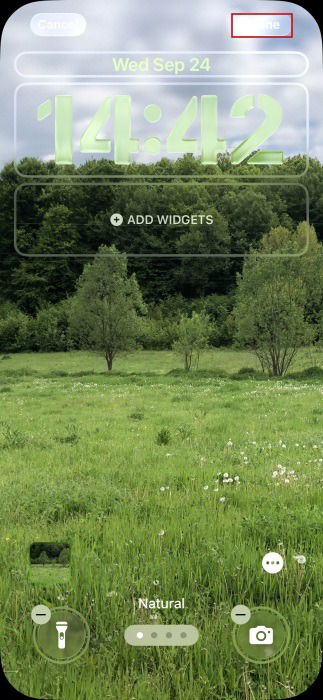
2. Obtenez le look d’horloge allongée
Alternativement, pour un look encore plus distinctif, essayez d’allonger l’horloge. Cette option est disponible dans iOS 26, mais uniquement sur certaines photos. S’il n’y a pas d’espace au-dessus du sujet principal de la photo, l’option n’apparaîtra pas pour vous.
Depuis votre écran de verrouillage, ouvrez à nouveau le Personnaliser panneau. Appuyez sur la vignette de l’image dans le coin inférieur droit.
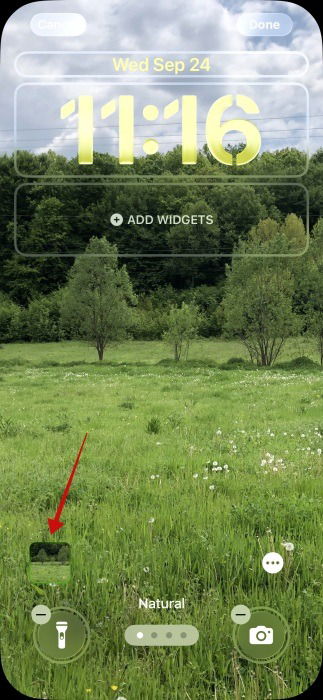
Sélectionner Choisissez une photo pour parcourir votre galerie à la recherche d’une image. Assurez-vous de sélectionner une photo appropriée avec beaucoup d’espace vide dans la zone supérieure.
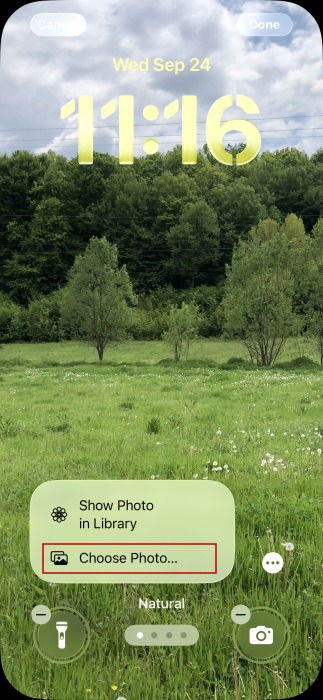
Désormais, si vous avez utilisé jusqu’à présent l’une des polices alternatives pour votre horloge, l’option permettant de l’étendre n’apparaîtra pas. Ce que vous devez faire, c’est plusieurs choses.
Appuyez sur l’horloge pour afficher les options de personnalisation. Maintenant, appuyez d’abord sur l’icône du globe.
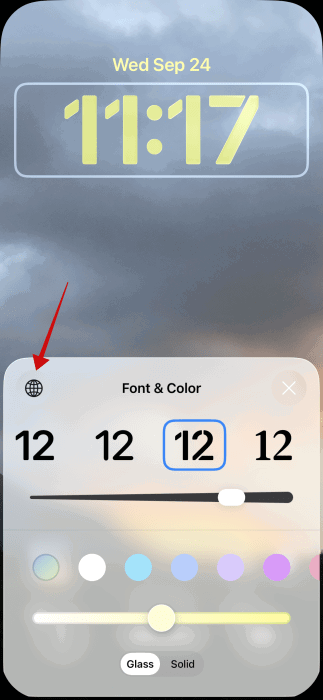
S’assurer Arabe occidental est sélectionné.
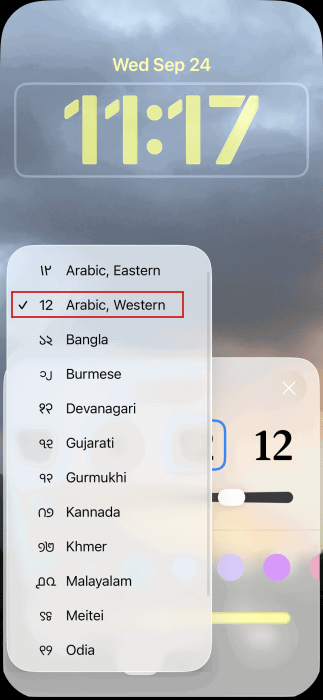
Ensuite, passez à la première option de police.
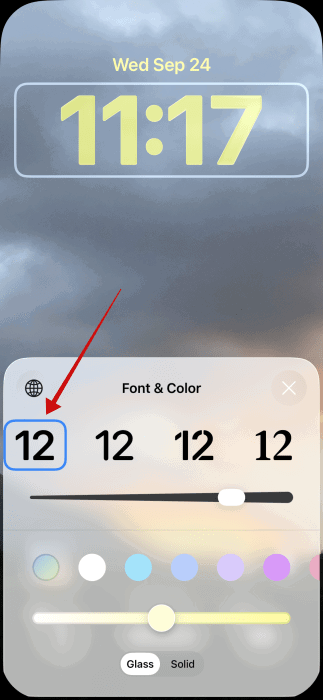
Maintenant, vous devriez pouvoir voir la poignée de déplacement apparaître sur votre horloge.
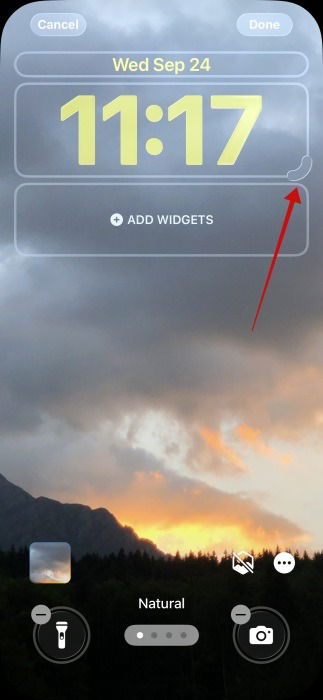
L’horloge peut désormais couvrir la moitié de la surface de votre écran, si elle est étirée au maximum, mais vous pouvez opter pour une version plus petite.

3. Déplacez les widgets de l’écran de verrouillage vers le bas
Alors que dans les versions précédentes d’iOS, vous ne pouviez ajouter des widgets d’écran de verrouillage qu’en haut, sous l’horloge. iOS 26 introduit la possibilité de les déplacer vers le bas, si vous préférez.
Ouvrez le Personnaliser panneau à nouveau et appuyez sur le bouton Ajouter des widgets option en haut. Sélectionnez vos widgets selon vos préférences.
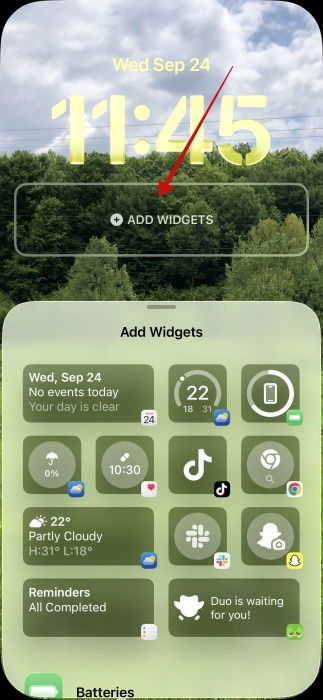
Maintenant, appuyez longuement sur le cadre du widget et faites-le glisser vers le bas. Pour le moment, il n’est pas possible de placer le cadre dans une autre position.

Notez que si le cadre de votre widget est situé en haut et que vous choisissez d’étirer votre horloge, les widgets seront automatiquement déplacés vers le bas.
4. Utilisez un fond d’écran de scène spatiale
Dans iOS 26, votre iPhone peut créer des scènes spatiales 2D ou 3D à partir de photos de votre appareil, que vous pouvez ensuite utiliser comme fond d’écran de verrouillage.
Affichez l’écran Personnaliser et appuyez à nouveau sur la vignette de l’image. Robinet Choisir une photo pour accéder à votre galerie.
En haut, balayez vers la droite et appuyez sur Scène spatiale pour accéder à une collection de suggestions de photos que vous pouvez utiliser.
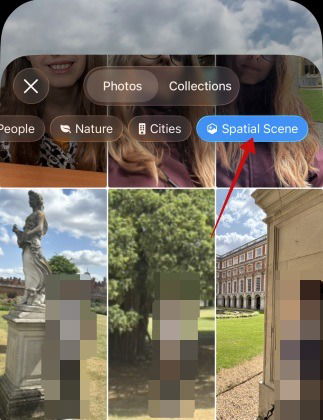
Vous pouvez également essayer d’opter pour une autre image de votre galerie. S’il est compatible avec la fonctionnalité Spatial Scene, vous devriez remarquer une icône hexagonale dans le coin inférieur droit. Appuyez dessus pour créer une scène spatiale à partir de votre photo.
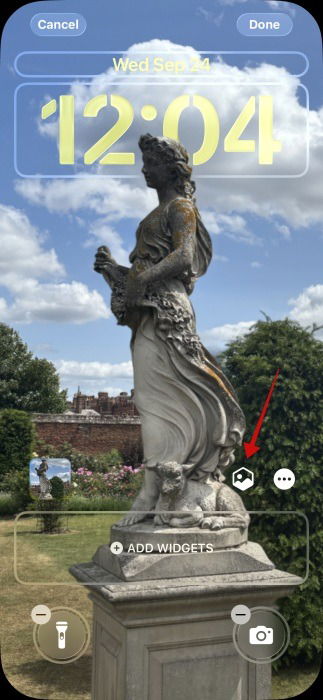
Pour désactiver l’effet, appuyez à nouveau sur l’icône.
5. Ajouter des animations lors de la lecture de musique
Aimez-vous écouter de la musique souvent sur votre appareil ? Si vous utilisez Apple Music, vous pouvez désormais bénéficier d’effets animés sur votre écran de verrouillage lorsque vous écoutez de la musique.
Écoutez une chanson sur Apple Music, puis éteignez l’écran de votre téléphone. Rallumez-le pour afficher votre écran de verrouillage. La barre Now Playing devrait maintenant apparaître en bas.
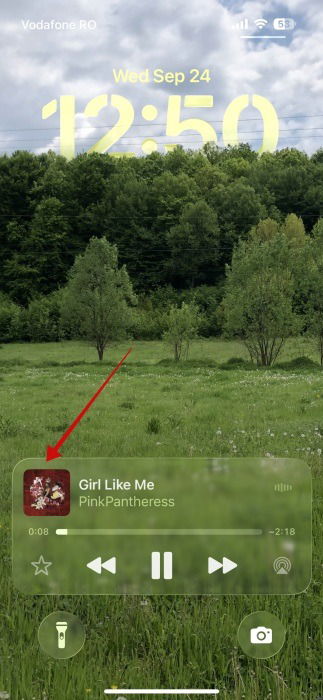
Appuyez sur la pochette de l’album pour afficher la vue plein écran. La fonctionnalité transforme la couverture de l’album en une toile animée, que vous pouvez visualiser directement depuis l’écran de verrouillage.
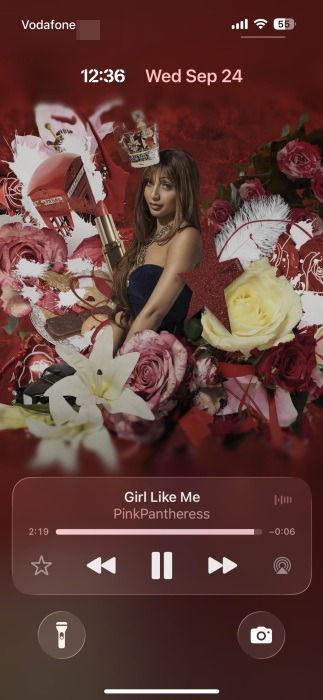
Maintenant, si les animations n’apparaissent pas pour vous, voici quelques choses à essayer. Aller à Paramètres -> Accessibilité -> Mouvement et assurez-vous Réduire le mouvement est éteint.
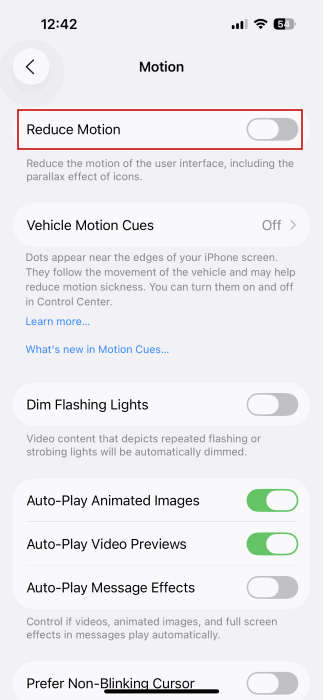
Retour à Accessibilité et appuyez sur Affichage et taille du texte. Désactiver Augmenter le contraste à partir de là.
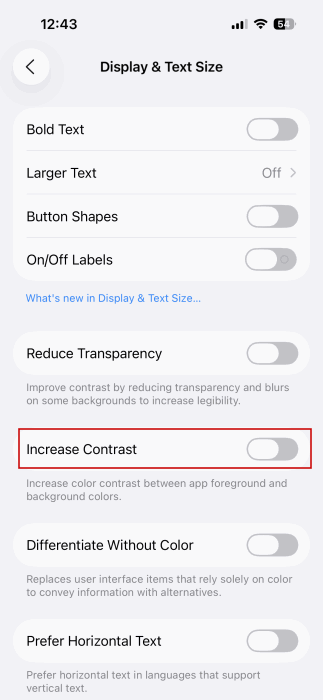
Ensuite, allez à Paramètres -> Applications -> Musique et vérifie si Art animé est allumé.
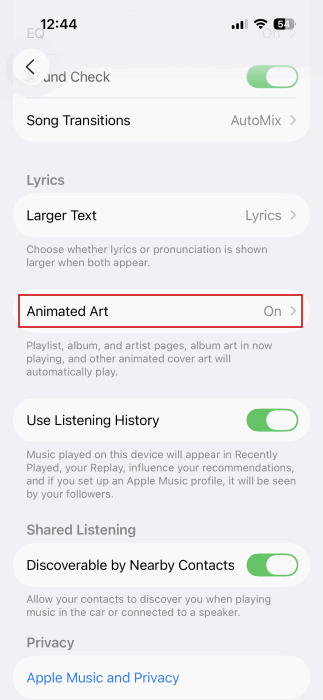
Enfin, assurez-vous Mode données faibles n’est pas actif en allant à Paramètres -> Wi-Fi ou Cellulaire et en appuyant sur la connexion utilisée.
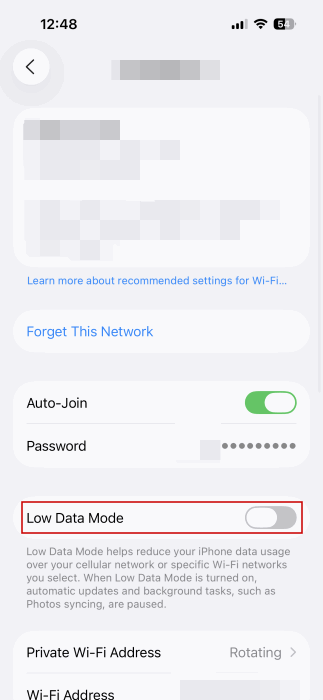
Vous pouvez continuer à personnaliser encore plus l’écran de verrouillage de votre iPhone en consultant notre article sur la façon de personnaliser les raccourcis de l’écran de verrouillage sur votre téléphone.